首页 > 电脑教程
技术员帮您win7系统桌面出现一个白色框框无法关闭的图文技巧
admin 2021-12-17 01:11:08 电脑教程
今天教大家一招关于win7系统桌面出现一个白色框框无法关闭的解决方法,近日一些用户反映win7系统桌面出现一个白色框框无法关闭这样一个现象,当我们遇到win7系统桌面出现一个白色框框无法关闭这种情况该怎么办呢?我们可以打开任务管理器(按下“Ctrl+Shift+Esc”组合键即可打开)。点击“文件”→“新建任务”。在打开的“创建新任务”对话框中输入“explorer”。下面跟随小编脚步看看win7系统桌面出现一个白色框框无法关闭详细的解决方法:
方法/步骤1
1:尝试鼠标右键菜单中的刷新。

2:或者按键盘的F5键刷新。

方法/步骤2
1:打开任务管理器(按下“Ctrl+Shift+Esc”组合键即可打开)。
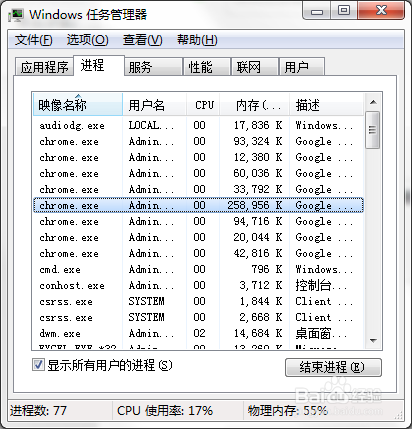
2:点击“文件”→“新建任务”。

3:在打开的“创建新任务”对话框中输入“explorer”。
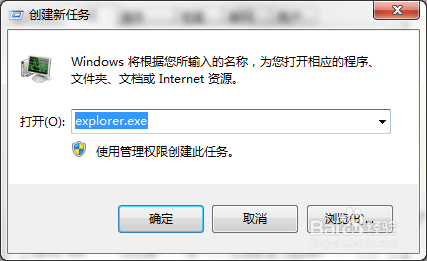
4:单击“确定”即可。
5:如果经常出现这样的情况,很有可能电脑配置较低或系统中垃圾软件太多,建议清理。

6:以上就是Win7系统桌面出现白色框框无法关闭的解决方法。
7:再遇到Win7系统桌面出现白色框框无法关闭的情况,采用上述方法解决就可以。
看完这篇关于win7系统桌面出现一个白色框框无法关闭的解决方法的教程,小伙伴们都学会了吗?更多精彩内容欢迎继续关注!
相关教程推荐
- 2021-11-11 win7能再还原到win10吗,win10变成win7怎么还原
- 2021-12-13 win7怎么调整屏幕亮度,win7怎么调整屏幕亮度电脑
- 2021-11-26 win7笔记本如何开热点,win7电脑热点怎么开
- 2021-11-25 360如何重装系统win7,360如何重装系统能将32改成
- 2021-12-13 win7未能显示安全选项,win7没有安全模式选项
- 2021-11-19 联想天逸5060装win7,联想天逸310装win7
- 2021-07-25 win7无法禁用触摸板,win7关闭触摸板没有禁用选项
- 2021-07-25 win7卡在欢迎界面转圈,win7欢迎界面一直转圈
- 2021-11-12 gta5一直在载入中win7,win7玩不了gta5
- 2021-09-16 win7一直卡在还原更改,win7一直卡在还原更改怎么
热门教程